英語の授業支援ツールとして非常に使いやすいQuizlet。
Quizletとは?で話しましたが、Quizletを学校現場で活用し始めるまでの過程、幅広い学習モードによるアナログ型単語帳以上の価値を理解いただけたことと思います。
とはいえ、実際に利用してみないと、どれほど業務軽減されるのか、教材準備にかかる時間、授業の中での取り入れ方が見えません。
この記事では実際に、学習セットの作成方法や授業での利用について、現場での活用事例を踏まえてご紹介します。
Quizletの学習セットの作り方

単語と定義を入力する
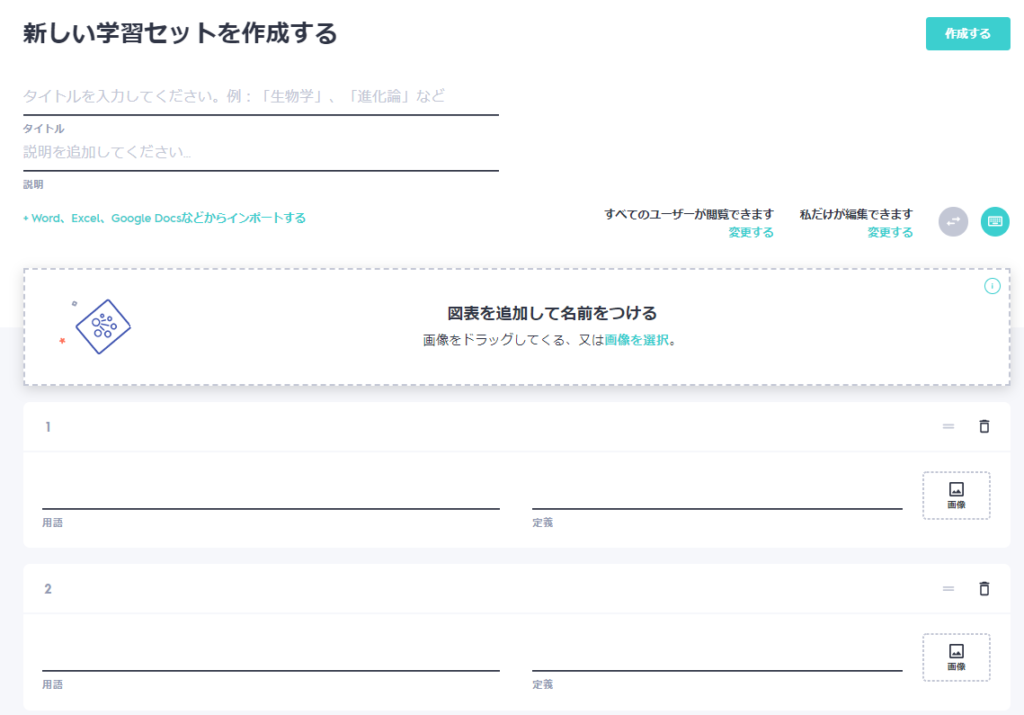
カードの作成は非常に簡単です。用語と定義を1枚ずつ入力していくだけです。
アナログの単語帳の作成と何ら変わりありません。
他の人が共有した単語カードを活用する
Quizletの1番の利点は、ほかの学校の教員が作成した単語カードをコピーしてアレンジできることです。
Quizletのユーザーは2018年時点で全世界で5000万人を超えています。このユーザー全員が学習セットの共有ができるのです。
1から作らなくても、学びの材料が山ほどあります。
さらに、数ある学習セットの中から適当のものを選び、アレンジを加えることもできます。
まさにTTPS(徹底的にパクってシェア)の精神を評しているのです。
Excel、Wordからのインポートができる
1枚1枚の単語帳を作成する事もできますが、ワードやテキストで空白開けながら単語と定義を入力したり、エクセルで2列で入力していくと、それを一気にコピペで貼り付けることができます。
複数枚学習セットを作成していくと、『まとめ』のように単元でできた複数の学習セットの合作を作成したくなります。
このときに、一枚ずつ単語カードに入力して作成していると、後ほどコピペができなくなってしまいます。
なので、作成したい学習セットはすべてWordやExcelで作成しておくことをおすすめします。そうすれば、Word、Excelのデータがあれば、いつでもそれらをまとめた学習セットを作成できます。
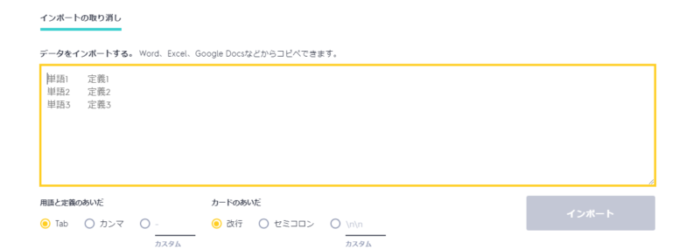
Quizletを使うタイミング
授業の中で使う
Quizletは自学習と共同学習の両方の側面を持ちます。
自学習
例えば小テストや定期試験前の自習時間、授業の復習として利用することができます。
ただし、iPadやスマートフォンは机上にあるだけで生徒の集中力を阻害します。
端末を学習のツールとして認識するまでは、その指導が必要なことが多いです。
共同学習
Liveプレーは良くも悪くも生徒に動きが出ます。
授業の最後で復習として取り入れるか、切り替えのできるクラスであれば、授業冒頭にやることで教室内が温まった状態で本題に入ることができます。
小テストに使う
小テスト機能を利用すれば、生徒が回答後すぐにフィードバックが返答されます。
また、問題数や回答の形もこちらで指定できます。
結果は教員画面ですべて確認できるので、進捗状況や理解度も一目瞭然です。
宿題に使う
進捗状況はリアルタイムで確認できます。
それぞれの学習セットには理解度が表示されるので、それを100%にすることを宿題として出すのも効果的です。
Quizletの有料会員でできること

有料会員になると9つの恩恵を受けられます。先生用は年間¥4100とそこまで高くないので、有料会員にする価値は十分にあります。
選択問題のオプション機能
4つの選択肢に表示されるのは、同じ学習セットの他の答えがランダムで出てくるのですが、この4つの選択肢をすべて作成することができます。
関係のないものが選択肢に入るより、よくある間違えを選択肢に含めたほうが、答えを選択する際の理由付けの時間が濃厚になります。
生徒たちの進み具合を把握できる
どの生徒がどの学習モードをどれくらい進めているかが確認できます。
そのため、宿題をQuizletで出すことも可能です。
Quizlet Liveを適合させる
チーム編成を変更せずに別の学習セットで再度Liveをプレーすることができます。先生プランで最も重きを置く部分になるでしょう。
Quizlet Liveのためだけでも、先生プランにする価値があります。
詳しくはQuizletLiveの記事にまとめましたので、そちらをお読みください。
クラスの整理
クラスの数は無制限に作成できます。
当然、学年やクラス別で作成するためのものですが、例えば科目毎にクラスを作成することで、子どもたちは学習セットの整理が簡単になります。
広告を非表示にできる
自分だけでなく、クラスに所属している生徒の画面にも広告が表示されなくなります。
広告は生徒が気が散ったり、クリックしてしまったりするケースがあるので、広告非表示にもかなりの価値があると思います。
手持ち画像も学習セットに追加できる
手持ちの画像も学習セットに追加できるようになります。普段は用意された画像のみしか使えないので、イメージに合わない画像しかないというケースもあります。
選択の幅が広がると、より質の高い学習セットを作れるようになります。
録音した音声を学習セットに追加できる
録音した音声を学習セットに追加できます。普段は機械音声のような音声なので、気になる生徒は気になるようで、中々集中できないケースも。
そんな場合に機械音声ではない本物の発音が生徒のヒアリング能力を高めます。
フォントの書式設定ができる
フリープランでは文字は書けますが、注目して欲しいところを作ることはできません。先生プランに入れば太字、斜字、下線、蛍光ペンのフォントで重要なポイントやパターンを強調でき、文字に視線を集めることができます。
複雑な問いを作れる
地図上の場所を問う問題や、図形の各部を学ぶことに役立ちます。
アプリでスキャンが可能に
文書をスキャンしてセットを素早く作成できます。
Quizletの有料プランについて
Quizletには無料プランの他にも、Quizlet Go、Quizlet Plus、Quizlet Teacheがあります。
Quizlet Go(年間 ¥1,380)
- オフラインアクセスが可能
- 広告費表示
になりますが、先生用で追加される機能はほとんど使えません。
Quizlet Plus(年間 ¥2,200)
先生用の機能を多く使えますが、生徒の進捗状況確認など管理機能はついていません。
Quizletの先生(年間 ¥4,100)
学校での利用の場合はQuizlet先生用の一択でしょう。
失敗を恐れず先生も楽しもう!

新しいものを取り入れる、チャレンジすることはとても勇気がいります。
しかし、失敗を恐れて有効ツールを見逃してしまっては、睡魔と戦う生徒はこれからも出続けてしまうかもしれません。
まずは、生徒にアプリを体験してもらい、様子を確認してから導入に踏み切るのもよいでしょう。
試験後や長期休暇明けなどの比較的時間の取りやすいところから導入してみてはいかがでしょうか?
授業で扱う際には、先生は盛り上げ役に徹することが大切です。
僕が導入した時は気づいたときにはチャイムが鳴っても、Quizletで学習を続けたがる生徒がたくさん出てきています。
うまく使いこなして、学習の最適化を図っていきましょう!











